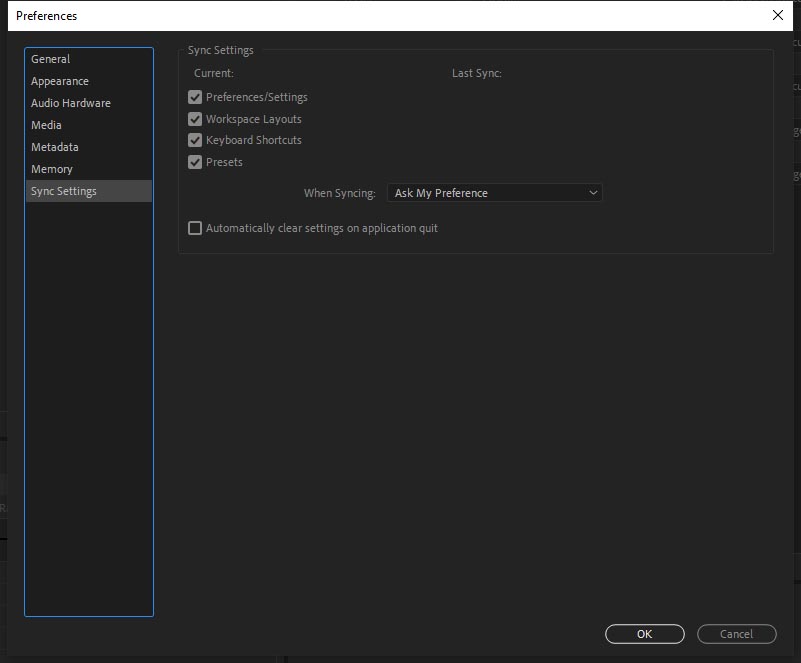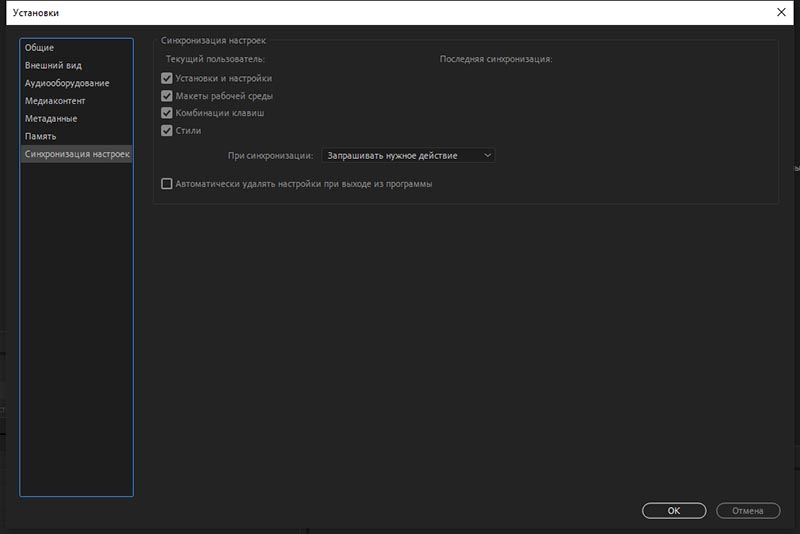Установки программы
Рассмотрим базовые настройки и установки программы Adobe Media Encoder CC. Чтобы открыть диалоговое окно Установки, выполняем команду: Редактировать > Установки / Ctrl + , (Windows) или Adobe Media Encoder > Установки (Mac OS).
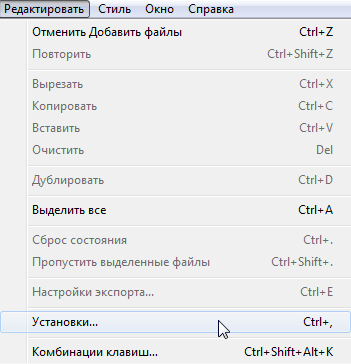
Закладка: Общие / General.
- Запускать очередь автоматически при отсутствии активности в течение: процесс кодирования запускается автоматически через определенное время после добавления элемента в очередь. В случае совершения в программе любых действий, таймер обратного отсчета сбрасывается. Снимаем флажок с этого параметра, чтобы отключить автоматический запуск кодирования. По умолчанию этот параметр в Adobe Media Encoder CC не установлен.
- Показывать время, оставшееся до завершения кодирования очереди: показывается время, которое истекло с момента запуска Adobe Media Encoder CC.
- Просмотр при кодировании: кодируемые видеофайлы воспроизводятся в разделе Текущее кодирование. Для повышения производительности можно снять флажок с этого параметра.
- Показывать предупреждение при остановке очереди, а также при удалении элементов из очереди или папок отслеживания: по умолчанию, Adobe Media Encoder CC выдает предупреждающее сообщение при попытке остановить кодирование, удалить файл или переместить папку отслеживания во время процесса кодирования.
- Подать сигнал по завершении кодирования: по завершении кодирования в Adobe Media Encoder CC подается звуковой сигнал.
- Удалить закодированные файлы из очереди при выходе: при выходе из программы выполняется удаление всех закодированных элементов из очереди.
- Разрешить параллельное кодирование: включение опции параллельного кодирования одного файла в несколько форматов, подробнее читаем здесь.
- Разрешить импорт оригинальных последовательностей Premiere Pro: нативная поддержка проектов Adobe Premiere Pro CC, программа Adobe Media Encoder CC изначально импортирует проекты Adobe Premiere Pro CC, чтобы помочь ускорить просчет.
*Можно снимать эту галку, если появляются ошибки серии: Error compiling movie (Ошибка компиляции фильма).
- Увеличить номер выходного файла, если файл с таким номером уже существует: по умолчанию, если при создании в Adobe Media Encoder CC выходного файла оказывается, что файл с таким именем в этом каталоге уже существует, к имени нового файла добавляется инкремент. Например, кодируется видеоклип и создается выходной файл с именем efxi.mp4, а затем выполняется повторное кодирование того же файла без предварительного удаления efxi.mp4, то Adobe Media Encoder СС присваивает новому файлу имя efxi_1.mp4. На заметку: чтобы избежать непредумышленной перезаписи файлов, присваивайте файлам значащие имена.
- Указать каталог выходного файла: по умолчанию, Adobe Media Encoder СС помещает экспортируемые файлы в ту же папку, где находится исходный видеоклип. Чтобы выбрать другую папку назначения для помещения кодируемых медиаклипов, установливаем флажок для параметра Указать каталог выходного файла: и нажимаем на кнопку Обзор.
- Рендеринг видео: для пункта Средства рендеринга доступны три пункта (в зависиомти от использования видеокарты и на каком чипсете она построена): Ускорение GPU с помощью механизма Adobe Mercury Playback (OpenCL), Ускорение GPU с помощью механизма Adobe Mercury Playback (CUDA), Только программное обеспечение Mercury Playback Engine.
Аппаратное ускорение поможет и при повседневных задачах преобразования: скалинг, деинтерлейсинг, преобразование PAR, наложение таймкода, имени клипа, логотипа, Lumetri Look или LUTs и т.д.
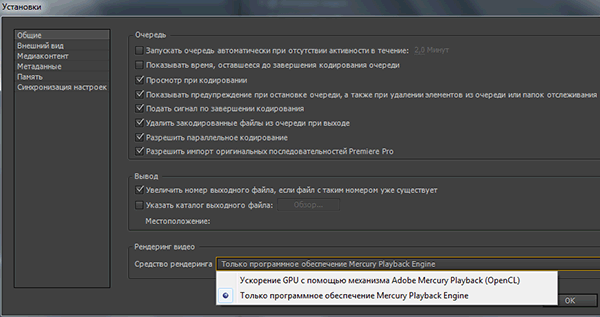
Закладка: Внешний вид / Appearance.
- Яркость: с помощью ползунка или кнопки По умолчанию, есть возможность регулировать яркость интерфейса пользователя.
- Язык: здесь можно выбрать язык интерфейса программы Adobe Media Encoder СС.
- Формат отображения: здесь можно выбрать базовые данные для отображения времени.

Закладка: Медиаконтент / Media. Когда программа Adobe Media Encoder импортирует видео- и аудиофайлы в некоторых форматах, она обрабатывает и кэширует версии этих элементов для быстрого повторного доступа к ним. Импортированным аудиофайлам соответствуют новые файлы .cfa, а файлы MPEG индексируются в файлы .mpgindex.
В базе данных хранятся ссылки на все кэшированные медиафайлы. Эта база данных является общей для Adobe Media Encoder, Adobe Premiere Pro, Encore, After Effects и Soundbooth, поэтому все эти приложения могут читать и выполнять запись в один набор кэшированных медиафайлов. При смене местоположения базы данных в одном из приложений, информация об этом изменении отражается также в других приложениях. Каждое приложение может использовать свою папку кэша, но в базе данных хранится информация о всех этих файлах. При первом импорте файла обработка и кэширование медиаконтента может занять некоторое время.
Изменить местоположение базы данных кэшированных медиафайлов и самих файлов можно с помощью параметров раздела Медиаконтент в диалоговом окне Установки.
- Если возможно, сохранять кэшированные медиафайлы в папке с исходными файлами: при выборе это настройки, все кэшированные медиафайлы будут находиться в той же папке, что и видео / аудио файлы.
- Местоположение кэшированных медиафайлов, его можно изменить, щелкнув на кнопку: Обзор и указав другую директорию для сохранения (например вынести эту папку с системного диска).
- Местоположение базы данных кэшированных медиафайлов, его можно изменить, щелкнув на кнопку: Обзор и указав другую директорию для сохранения (например вынести эту папку с системного диска).
- Чтобы удалить файлы сопоставления и индекса из кэша, а также записи о них из базы данных, нажимаем на кнопку: Очистить. Эта команда удаляет только файлы, связанные с элементами, для которых исходные файлы больше недоступны. Перед тем как нажать кнопку Очистить, убеждаемся, что устройства хранения, на которых располагаются используемые исходные медиафайлы, подключены к компьютеру. Если отснятый материал отсутствует вследствие того, что устройство хранения не подключено к компьютеру, связанные файлы в кэше будут удалены. Такое удаление приведет к необходимости повторного сопоставления или индексации отснятого материала в дальнейшем.
При очистке базы данных и кэша с помощью кнопки Очистить файлы, связанные с отснятым материалом, для которого существуют исходные файлы, не удаляются. Чтобы вручную удалить файлы сопоставления и индексации, перейдите в папку кэшированных медиафайлов и удалите файлы. Путь к папке кэшированных медиафайлов указан в разделе Медиаконтент диалогового окна Установки. Если путь не отображается в диалоговом окне целиком, необходимо воспользоваться кнопкой Обзор.
- Включить подписи при импорте: включение поддержки подписей/субтитров (файлы с расширением *.dfxp) при импорте контента.
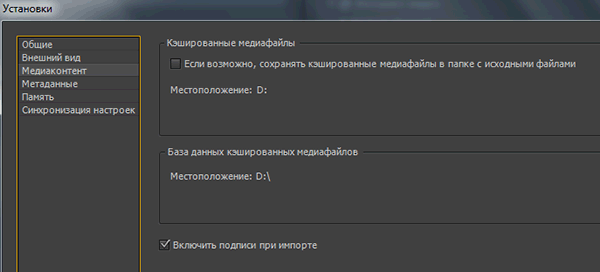
Закладка: Метаданные / Metadata.
- Записать ID XMP в файлы при импорте: выполняется запись уникального идентификатора в файлы, в которых он отсутствует.
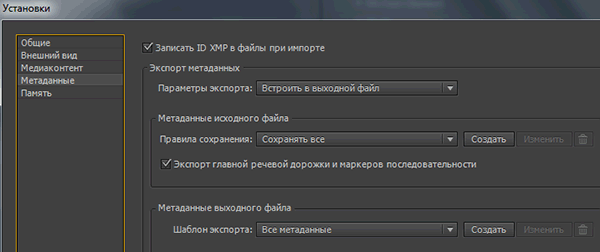
Закладка: Память / Memory.
- Установленное ОЗУ: это общее количество установленной оперативной памяти в системе.
- ОЗУ, зарезервированное для других приложений: это оперативная память, зарезервированная для других приложений, Adobe Media Encoder CC использует общий пул памяти вместе с приложениями Adobe Premiere Pro, After Effects, Photoshop, Prelude и Encore.
- ОЗУ, доступное для: это значение указывает на объем памяти для конкретного приложения в этом пуле. Изменить это значение можно путем изменения объема ОЗУ, назначаемого другим приложениям (и операционной системе). Чтобы выделить больше памяти для конкретного приложения, уменьшаем значение: ОЗУ, зарезервированное для других приложений (но стоит иметь ввиду, что слишком низкое значение для: ОЗУ, зарезервированное для других приложений может привести к ухудшению производительности).
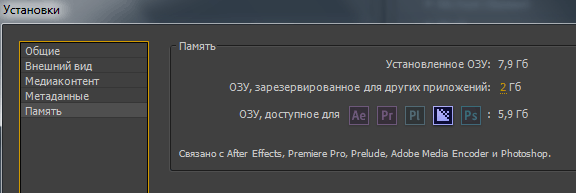
* Чтобы восстановить установки по умолчанию в Adobe Media Encoder CC, нажимаем комбинацию клавиш: Ctrl + Alt + Shift (Windows) или Command + Option + Shift» (Mac OS) при запуске приложения.
Закладка: Синхронизация настроек / Sync Settings. Это межплатформенная синхронизация параметров, функции настройки синхронизации предоставляют возможность загрузки файлов настроек с локального компьютера в Creative Cloud, а затем загрузите настройки от Creative Cloud на другой компьютер изнутри Adobe Media Encoder CC.
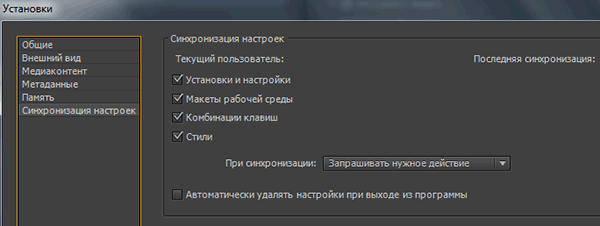
*Настройки доступные в версии программы Media Encoder CC 2020.
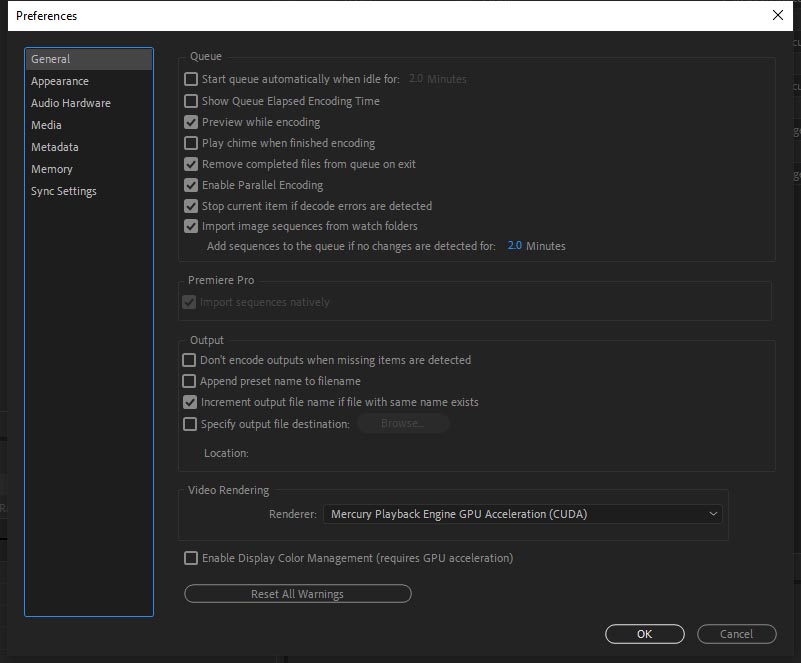
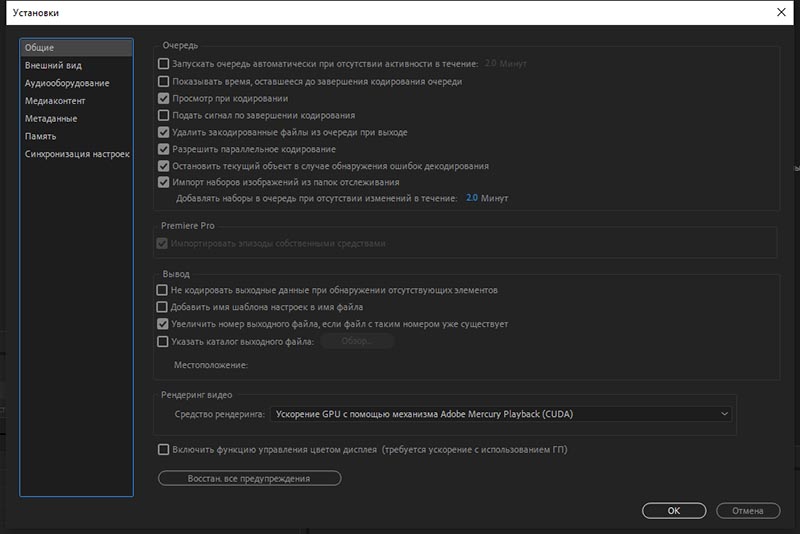
...
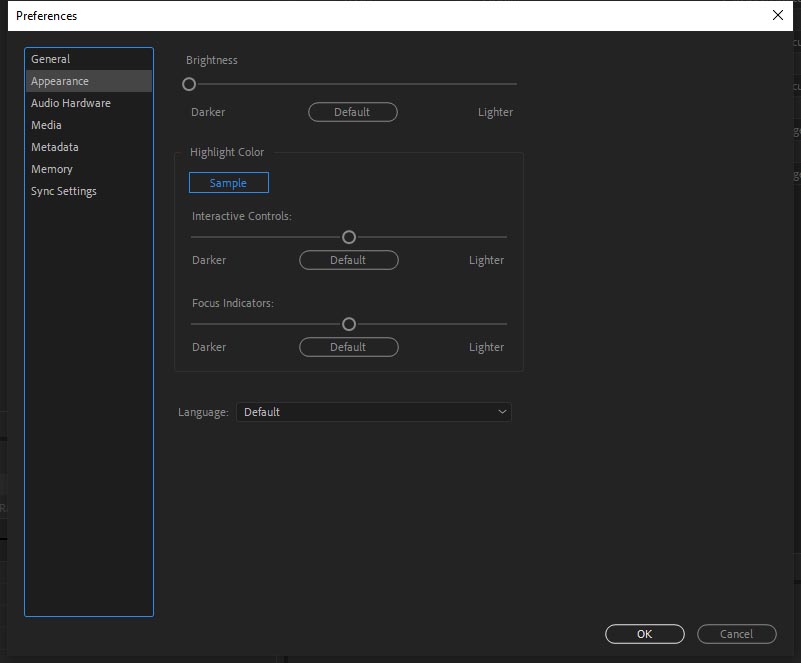
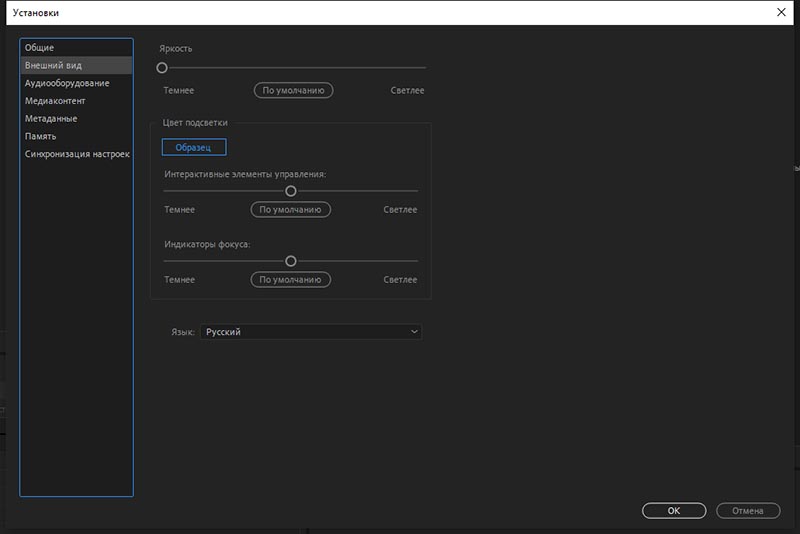
...
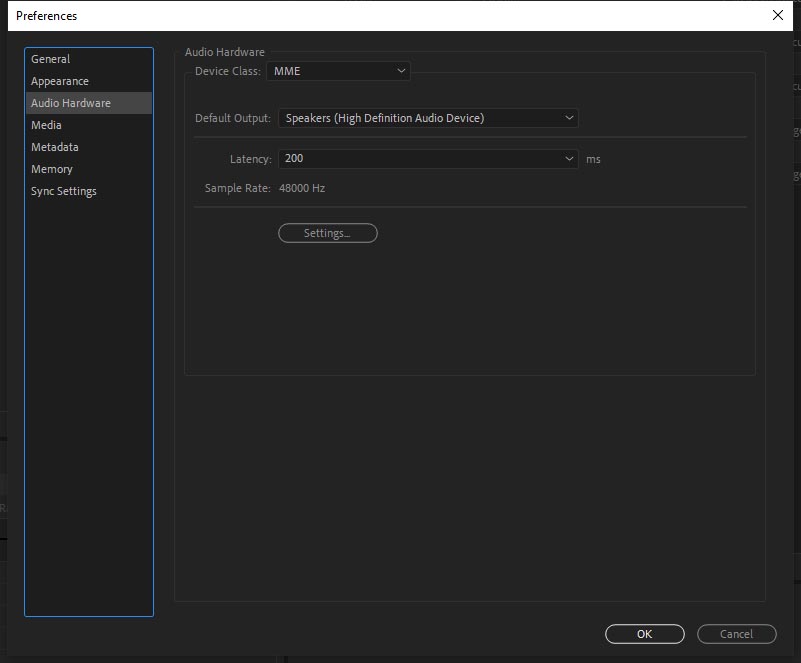
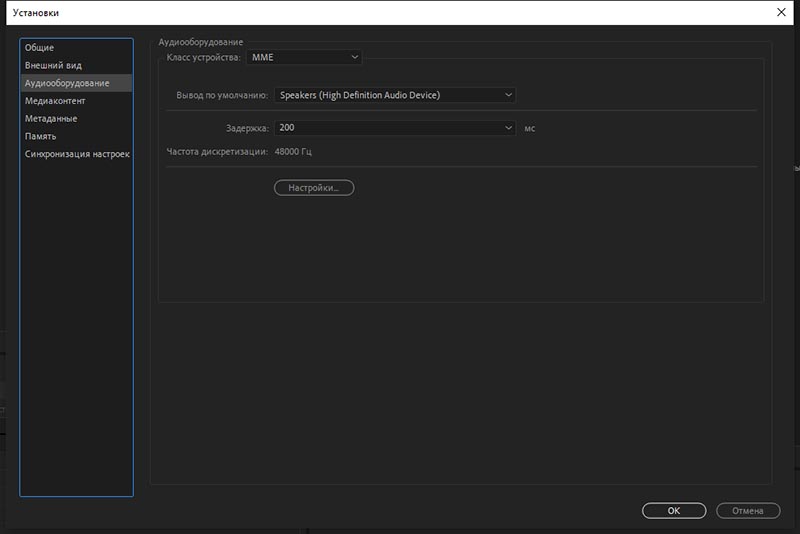
...
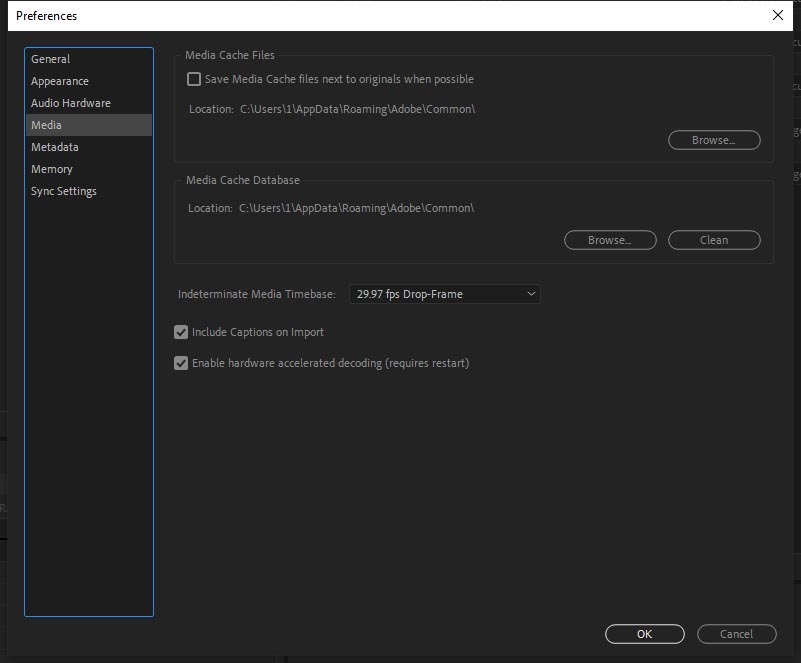
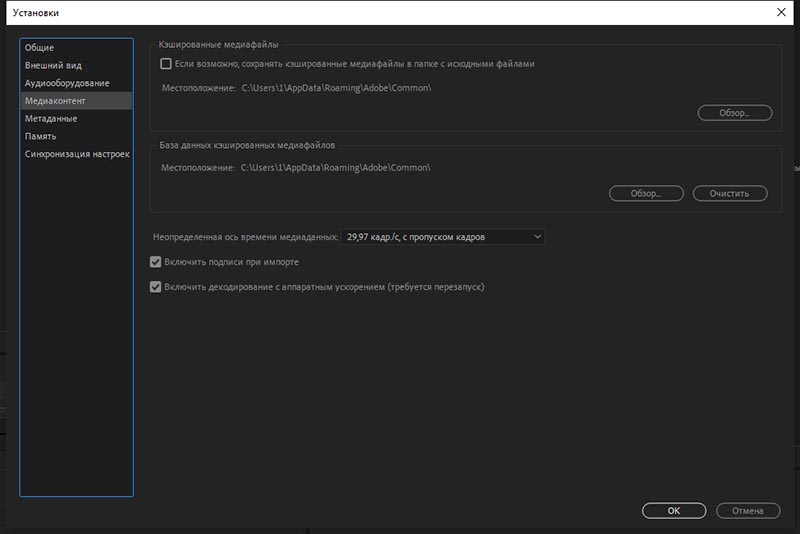
...
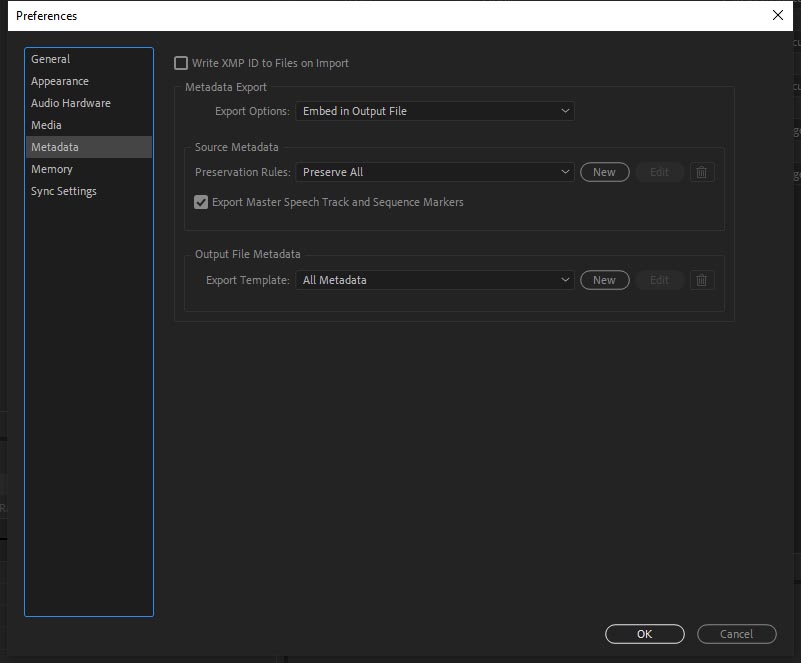
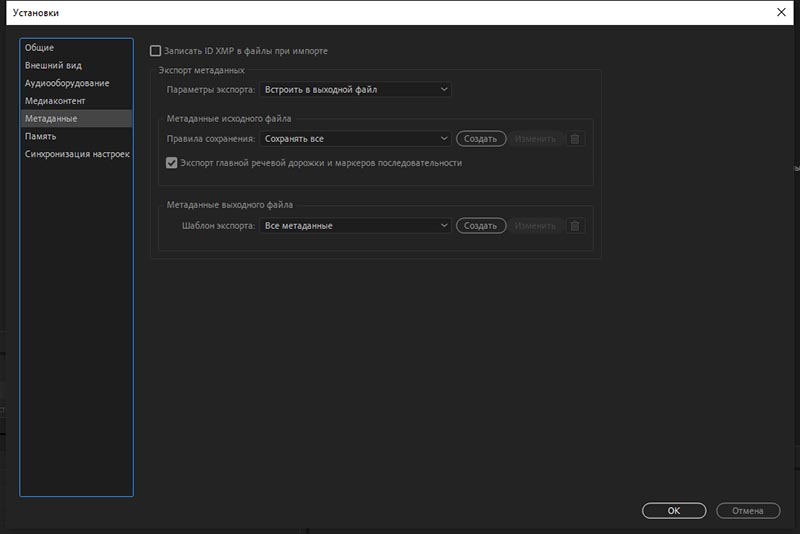
...
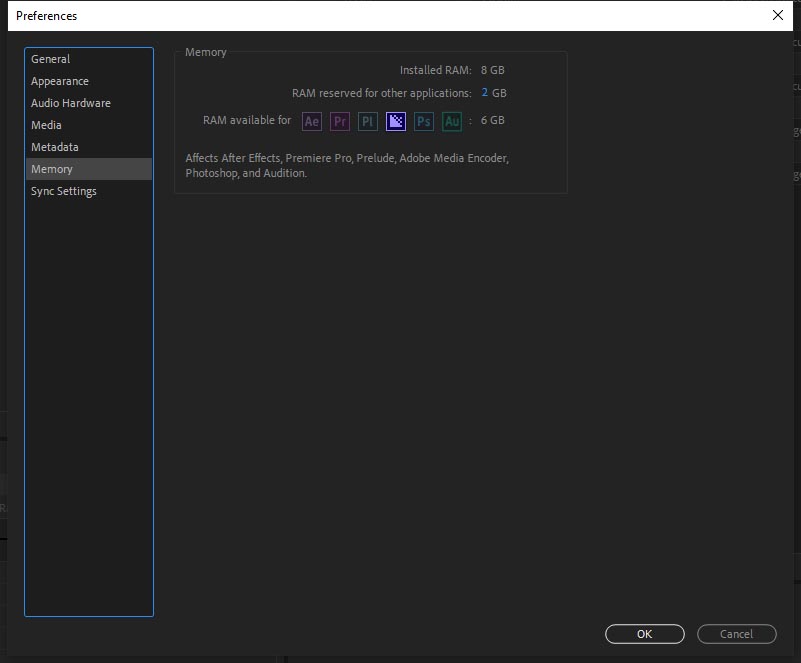
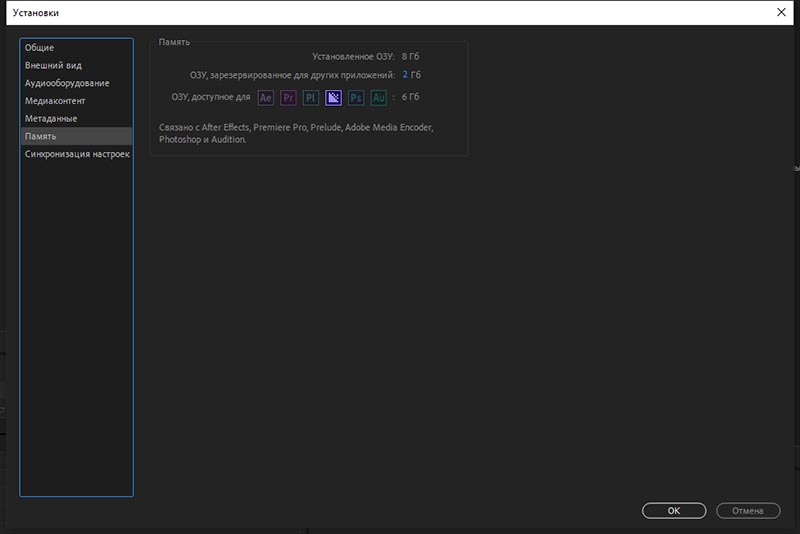
...